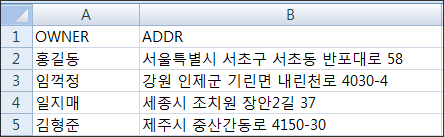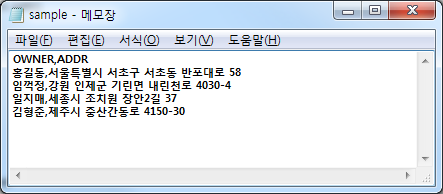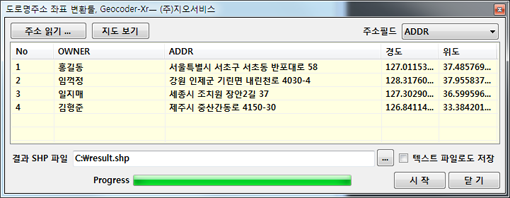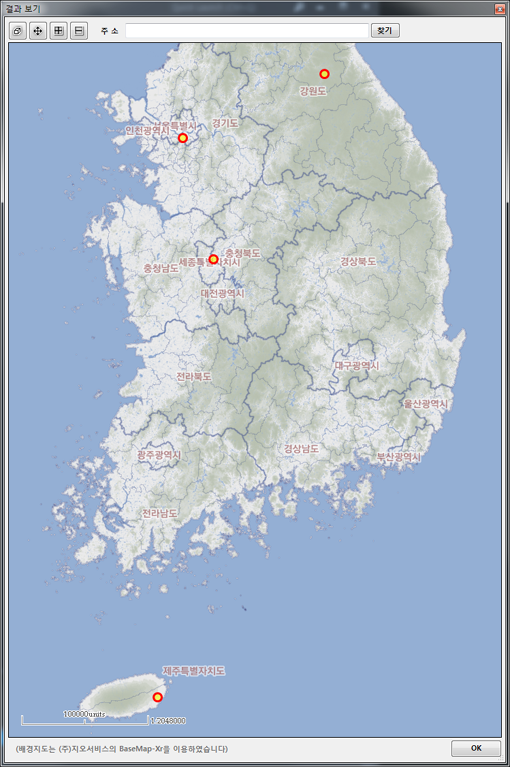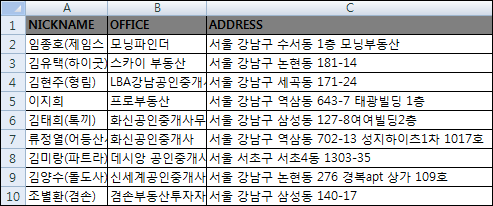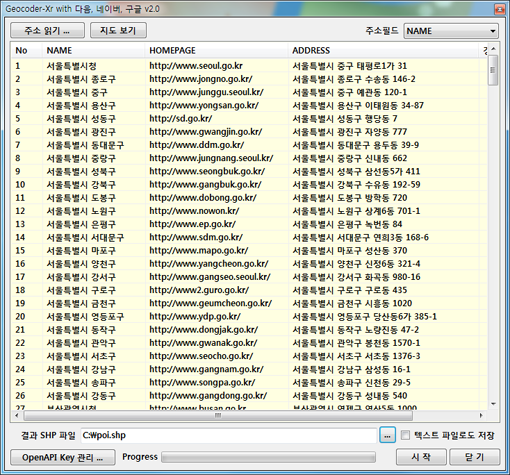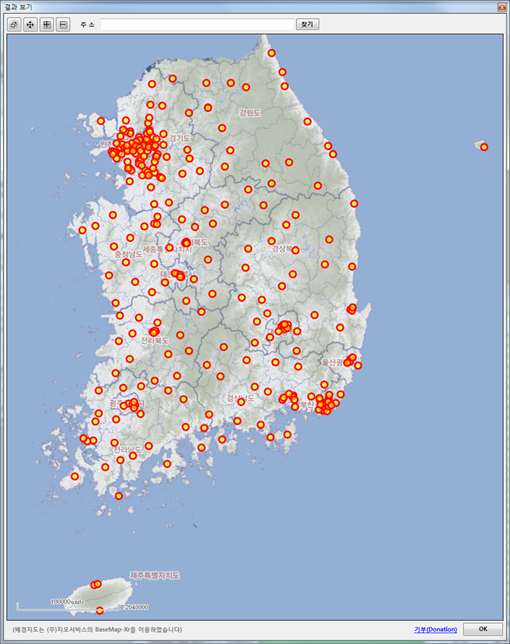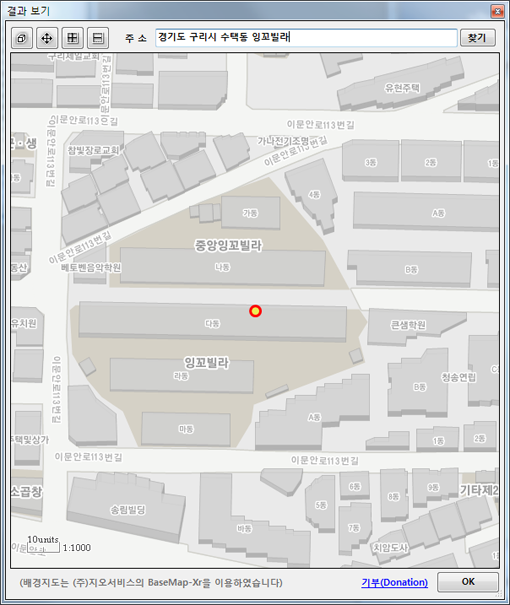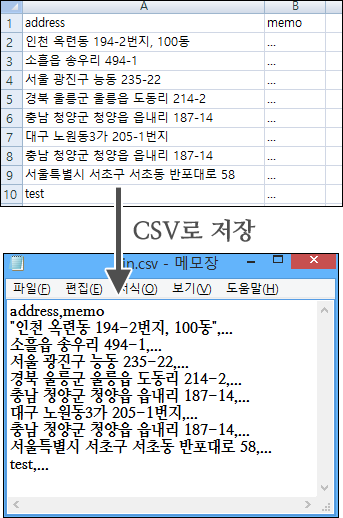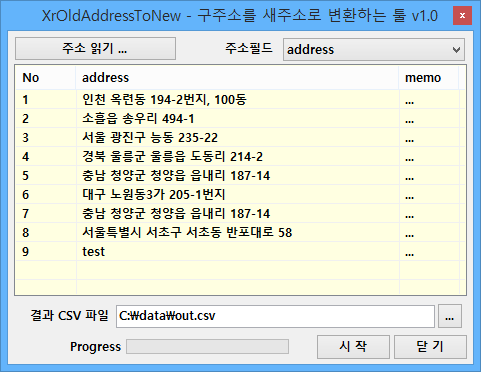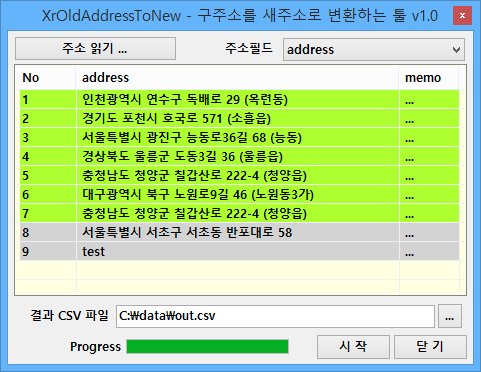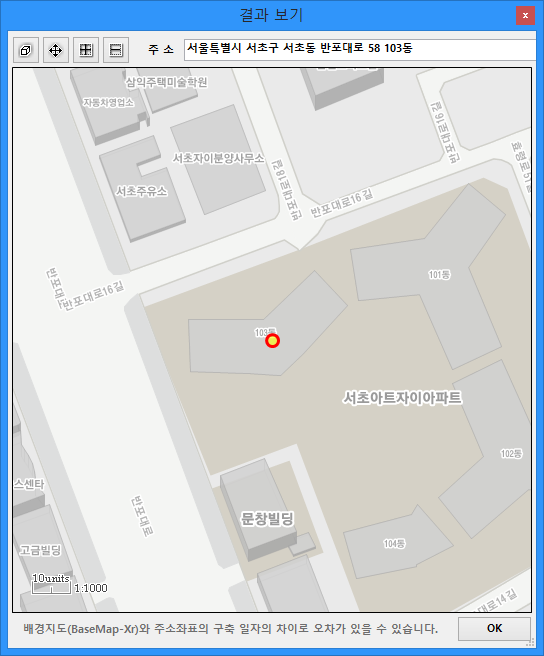인터넷이 되지 않은 환경에서 PostgreSQL과 PostGIS를 설치하는 절차에 대해 정리한 글을 Keep해 둡니다. Windows에서 pgAdmin으로 접속하여 ‘CREATE EXTENSION postgis’ 명령 처리에 대한 내용까지 확인하였습니다.
먼저 PostgreSQL 설치 절차입니다.
# postgresq RPM Install
rpm -Uvh pgdg-centos94-9.4-2.noarch.rpm
rpm -ivh postgresql94-libs-9.4.9-1PGDG.rhel7.x86_64
rpm -ivh postgresql94-9.4.9-1PGDG.rhel7.x86_64.rpm
rpm -ivh postgresql94-server-9.4.9-1PGDG.rhel7.x86_64.rpm
rpm -ivh postgresql94-devel-9.4.9-1PGDG.rhel7.x86_64.rpm
rpm -ivh libxslt-1.1.28-5.el7.x86_64.rpm
rpm -ivh postgresql94-contrib-9.4.9-1PGDG.rhel7.x86_64.rpm
# init DB
./postgresql194-setup initdb
# OS start, start PostgreSQL Server
systemctl enable postgresql-9.4
# Start Postgresql service
systemctl enable postgresql-9.4.service
systemctl start postgresql-9.4.service
# Firewall allow port 5432
firewall-cmd --zone=public --add-port=5432/tcp
# allow connection for all client IP
vi postgresql.conf
listen_addresses = "*"
# Configuring PostgreSQL Authentication
su - postgres
psql
\password postgres
\q
# edit pg_hba.conf
local all all peer
-> Do change
local all all md5
host all all 127.0.0.1/32 ident
-> Do change
host all all 0.0.0.0/0 md5
host all all ::1/128 ident
-> Do change
host all all ::1/128 md5
# restart Postgresql service
systemctl stop postgresql-9.4.service
systemctl start postgresql-9.4.service
다음은 PostGIS 설치 절차입니다.
# proj 설치
tar zxf proj-4.8.0.tar.gz
cd proj-4.8.0
./configure
make && make install
# geos 컴파일
tar xvf geos-3.4.2.tar.bz2
cd geos-3.4.2
./configure
make && make install
# libxml 설치 (rpm에서 package 총돌시 --replacefiles 옵션을 사용)
rpm -ivh ./libxml2-2.9.1-5.el7_1.2.x86_64.rpm
rpm -ivh ./xz-libs-5.1.2-12alpha.el7.x86_64.rpm
rpm -ivh ./xz-devel-5.1.2-12alpha.el7.x86_64.rpm
rpm -ivh ./zlib-libs-1.2.7-15.el7.x86_64.rpm
rpm -ivh ./zlib-devel-1.2.7-15.el7.x86_64.rpm
rpm -ivh ./libxml2-devel-2.9.1-5.el7_1.2.x86_64.rpm
# json 설치
rpm -ivh ./json-c-0.11-4.el7_0.x86_64.rpm
# gdal 컴파일
tar zxf gdal-1.9.2.tar.gz
cd gdal-1.9.2.tar.gz
./configure
make && make install
# postgis 컴파일
tar zxf postgis-2.0.3SVN.tar.gz
cd postgis-2.1.8
./configure --with-pgconfig=/usr/pgsql-9.4/bin/pg_config --with-raster
make && make install
# 모듈 파일(.so) 업데이트
echo /usr/local/lib >> /etc/ld.so.conf
ldconfig
# postgis 배포
cd extensions/postgis
make clean
make && make install
cd ..
cd postgis_topology
make clean
make && make install
# restart Postgresql service
systemctl restart postgresql-9.4.service
인터넷이 되지 않는 환경에서 PostgreSQL과 PostGIS 설치를 하는 분들에게 도움이 되시기 바랍니다.